Страничната лента с отметки на iPadOS е невероятно удобна. Въпреки името, това не е само за отметки. Освен това ви позволява да разглеждате историята си, да управлявате групи от раздели и да осъществявате достъп до вградената функция за списък за четене на Safari.
Само защото страничната лента на отметките е полезна, това не означава, че искате да я виждате през цялото време. Ако губите ценен екран на вашия iPad, това може да бъде досадно. Нека разгледаме как да го затворим.
Съдържание
- Затваряне на страничната лента с отметки
-
Опростяване на страничната лента на отметките
- Подобни публикации:
Затваряне на страничната лента с отметки
Apple има навика да добавя функции към своя софтуер, които се крият на очи. Опитните потребители може да са наясно с тях, но повечето други потребители дори не забелязват, че функцията е налице.
Такъв е случаят със страничната лента за отметки. В горния ляв ъгъл на екрана ви има икона, която изглежда като миниатюрна версия на Safari със странична лента. Това не е просто икона; това е бутон.
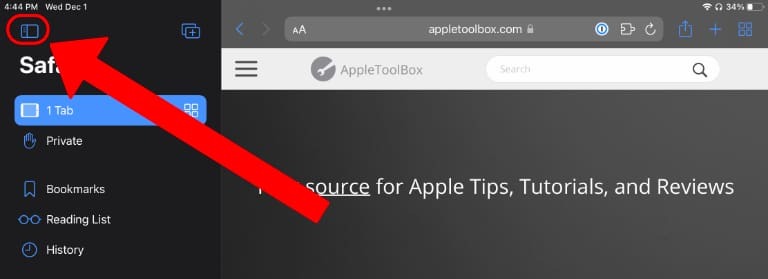
Всичко, което трябва да направите, е да докоснете бутона и страничната лента с отметки ще се затвори. Ако някога искате да отворите страничната лента отново, докоснете бутона на същото място.
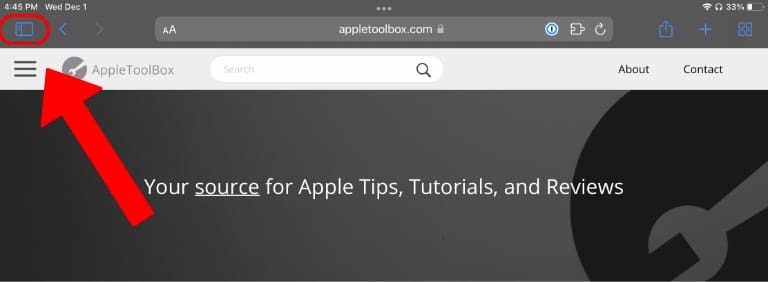
Опростяване на страничната лента на отметките
В много случаи, когато някой иска да се отърве от страничната лента на отметките, това е защото има твърде много отметки за управление. Простото премахване на отметки може да направи това по-управляемо.
Ако сте на най-горното ниво на страничната лента, ще видите заедно отметки, списък за четене и история. Докоснете бутона Отметки, за да получите достъп до вашите отметки.
След като преглеждате своите отметки, изтриването им е лесно. Просто докоснете и задръжте икона и ще се появи меню с опция за редактиране или изтриване на отметката. Докоснете Изтриване и отметката ще изчезне.
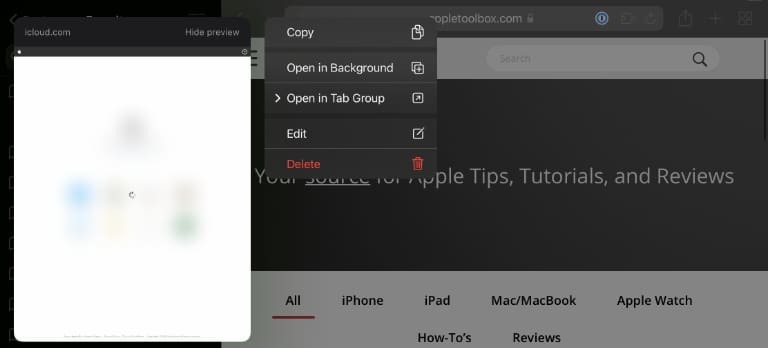
За да премахнете няколко отметки наведнъж, докоснете Редактиране в долната част на лентата с инструменти. Това добавя червени икони за изтриване до всяка отметка.
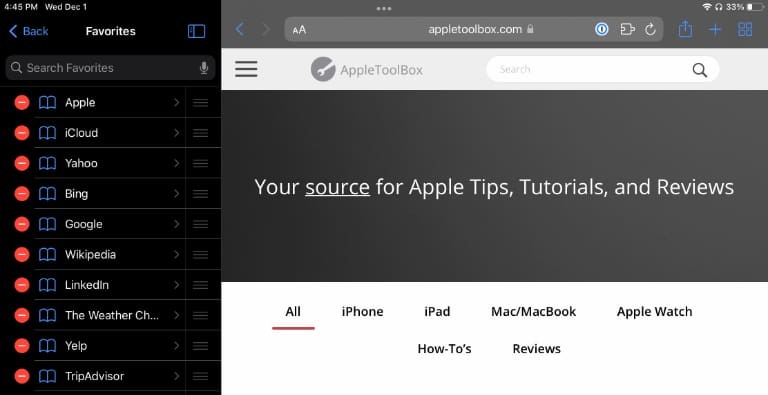
За повече информация, не забравяйте да разгледате нашия ръководство за управление на отметки в Safari.
Крис Уук е писател, музикант и както се казва, когато някой прави видеоклипове за мрежата. Той е маниак на Apple с привързаност към аудио с висока разделителна способност и оборудване за домашно кино.